Megjegyzés: Szeretnénk, ha minél gyorsabban hozzáférhetne a saját nyelvén íródott súgótartalmakhoz. Ez az oldal gépi fordítással lett lefordítva, ezért nyelvtani hibákat és pontatlanságokat tartalmazhat. A célunk az, hogy ezek a tartalmak felhasználóink hasznára váljanak. Kérjük, hogy a lap alján írja meg, hogy hasznos volt-e az Ön számára az itt található információ. Az eredeti angol nyelvű cikket itt találja.
A PerformancePoint-irányítópultokon és a kijelzőikben szerteágazó információk jeleníthetők meg a szervezetről. Mivel a PerformancePoint-irányítópultok folyamatosan kapcsolatban vannak az adatforrásukkal, a megjelenített információk naprakészek, valamint általában interaktívak is.
A következő műveletek bármelyike vagy akár mindegyike végrehajtható a PerformancePoint-irányítópultokkal:
-
Felhatolás vagy lehatolás az adatokban
-
A megjelenítendő adatok körének korlátozása szűrőkkel
-
Az adatok vizsgálata számos menüparanccsal
-
Jelentések megnyitása új ablakban
-
Jelentések exportálása a Microsoft Excel vagy PowerPoint alkalmazásban
-
Irányítópultok és jelentések nyomtatása
Ez a cikk bemutatja, amire számíthat láthat egy PerformancePoint-Irányítópultlap, és mit tartalmaz egy PerformancePoint-kijelzőn. Megtudhatja, mit tehet a PerformancePoint-irányítópult vagy kijelző, lásd: a Navigálás a PerformancePoint irányítópultjain és az adatok feltárása és áttekintése a PerformancePoint-stratégia rendeli.
Kapcsolódó műveletek
Mit tartalmaznak a PerformancePoint-irányítópultlapok?
A PerformancePoint-alapú irányítópultok és irányítópultlapok nagyban különbözőek lehetnek a rendeltetésüktől és a tervezési módjuktól függően. Bizonyos részek azonban mindig megtalálhatók rajtuk.
-
A Fontos rovatok csoport
-
Kijelzők
-
A súgó hivatkozása
Sokszor láthatóak lapnavigációs hivatkozások és szűrők is. Az alábbi irányítópultlapon mindegyikük megtalálható. Az irányítópult különféle részeit számozással jelöltük és a képernyőfelvételek alatt ismertetjük.
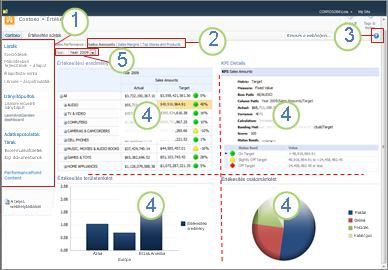
1. a fontos rovatok ablaktábla
2. a lap navigációs területén
3. Súgó hivatkozás
4. a kijelző
5. szűrő
Fontos rovatok
A Fontos rovatok csoport a PerformancePoint-irányítópult szélén jelenik meg, és különféle SharePoint-listákra és -dokumentumtárakra mutató hivatkozásokat tartalmaz. A Fontos rovatok csoportban látható hivatkozások például: Listák, Irányítópultok, Adatkapcsolatok, Tárak és PerformancePoint-tartalom. A hivatkozásokra kattintva közvetlenül megnyithat egy SharePoint-listát vagy -tárat. A Microsoft SharePoint Server szolgáltatásban közzétett többi irányítópult megjelenítéséhez például kattintson az Irányítópultok hivatkozásra.
Bizonyos esetekben – például az alábbi példában – irányítópultnevek is megjelennek a Fontos rovatok csoport Irányítópultok szakaszában, de az itt láthatókon kívül további irányítópultok is rendelkezésre állhatnak. Az Irányítópultok hivatkozásra kattintva megjelenítheti az Ön számára elérhető irányítópultokat.
Ebben a példában a Litware műveleti irányítópult hivatkozása látható a Fontos rovatok csoportban, illetve a középső ablaktáblán is, a többi irányítópult azonban csak akkor jelenik meg, ha a felhasználó az Irányítópultok hivatkozásra kattint. Mindig próbáljon meg rákattintani az Irányítópultok hivatkozásra, ha a Fontos rovatok csoportban nem látható a keresett irányítópult.
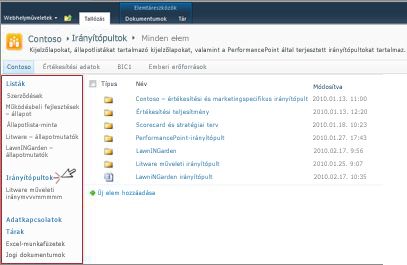
Kijelzők
A PerformancePoint irányítópultokon található kijelzők moduláris egységek, amelyek általában interaktív PerformancePoint-jelentéseket és scorecardokat tartalmaznak.
Vannak olyan irányítópultok, amelyeken csak egyetlen kijelző található, más irányítópultokon kettő vagy több is. A fenti példában látható irányítópult négy kijelzőt tartalmaz, melyek mindegyikében egy külön jelentés látható: Értékesítési eredmény, Értékesítés területenként, KPI-részletek és Értékesítés a csatornában.
Az irányítópultok tervezője meghatározott nagyságú területet biztosít az egyes kijelzőknek. Ha a jelentés több adatot tartalmaz, mint amennyi elfér az adott területen, görgetősáv jelenik meg a jelentés oldalán vagy alján attól függően, hogy melyik irányban nem látszanak az adatok. Akár egyszerre a jelentés alján és oldalán is lehet görgetősáv.
Súgó
A Súgó elemre a lap tetején a 
Lapnavigáció
A lapnavigációs hivatkozások általában az irányítópult tetején jelennek meg. Az éppen kijelölt lap tömör betűtípussal van formázva, a többi lap pedig hivatkozásként. A lapok közötti váltáshoz kattintson a megfelelő hivatkozásra. A példában látható irányítópult három lapot tartalmaz: az Értékesítési eredmény, az Értékesítési haszonkulcs és a Legjobb boltok és termékek lapot. A jelenleg kiválasztott lap a Értékesítési eredmény: a neve tömör, sötét betűtípussal jelenik meg.

Szűrők
A szűrő egy vezérlőelem az irányítópulton, amellyel módosíthatja az adatok nézetét. A szűrők gyakran az irányítópult tetején jelennek meg, de egy adott jelentés vagy scorecard fölött is előfordulhatnak. A cikkben bemutatott irányítópulton az Év szűrő látható a lap tetején. A szűrők mindig hozzá vannak kapcsolva legalább egy jelentéshez vagy scorecardhoz, de akár többhöz, sőt más lapokon található jelentésekhez vagy scorecardokhoz is hozzákapcsolhatók.
Mit tartalmaznak a kijelzők?
A PerformancePoint-irányítópultok különböző típusú jelentéseket tartalmaznak. Sok irányítópulton feltűnnek scorecardok, amelyek különleges típusú jelentések. Népszerűségüket annak köszönhetik, hogy egyetlen pillantásra lehetővé teszik a teljesítmény összevetését a kitűzött céllal.
A PerformancePoint-jelentések folyamatos összeköttetésben állnak egy adatforrással, ami azt jelenti, hogy a bennük látható információ mindig naprakész. A legtöbb PerformancePoint-jelentés ezenkívül interaktív, így az adatokban mélyebb szintre lehet hatolni, illetve az adatok rendezhetők, szűrhetők és különböző formátumokban jeleníthetők meg. A jelentéseket akár exportálhatja is a Microsoft PowerPoint vagy Excel formátumába, ha bemutató részeként szeretné felhasználni vagy egy táblázatban alaposabban meg szeretné vizsgálni azokat.
Jelentések
A PerformancePoint-irányítópultokon számos különböző jelentés elhelyezhető, amelyek mindegyike másra szolgál, illetve más adatforráshoz kapcsolódhat. Egy részük adatai például az értékesítési nyilvántartásból származhatnak, míg a többi a termékadatokra hagyatkozhat. Ugyanakkor mindegyikük ugyanabból az adatforrásból is működhet attól függően, hogy a tervezőjük hogyan állította be a jelentéseket és az azokat tartalmazó irányítópultot.
Jelentéstípusok
Az irányítópultok tartalmazhatnak egyet vagy többet az alábbi jelentéstípusokból, de a legtöbb irányítópulton ezeknek a jelentéstípusoknak valamiféle kombinációja található.
-
A nalytic diagramok és táblázatok – ezek általában jelennek meg, vonaldiagramokkal, tortadiagramok vagy sávdiagramok, bár a grafikus számformátumok a rácsvonalak formátumba módosíthatók. Magas fokú interaktivitás.
-
Excel Services-jelentések: Excel-munkalapokat, illetve esetleg egy munkalap részletét tartalmazzák. Szintén nagy mértékben interaktívak.
-
SQL Server Reporting Services-jelentések: A Reporting Services szolgáltatásban közzétett, majd egy PerformancePoint-irányítópultra importált jelentések. Általában interaktívak.
-
ProClarity Server-jelentések: A ProClarity Analytics Server szolgáltatásban közzétett, majd egy PerformancePoint-irányítópultra importált jelentések. Nagy mértékben interaktívak.
-
Weblapjelentések: Külső vagy belső webhelyekről származó, SharePoint-kijelzőn megjelenített interaktív weblapok. Általában az irányítópult valamely más tartalmához kapcsolódnak – például egy tőzsdei jelentéshez vagy egy időjárás-előrejelzéshez. A weblapjelentések hasonlóak a megszokott internetes weblapokhoz, de egy PerformancePoint-irányítópulton belül jelennek meg.
-
Scorecardok: Ezek a jelentések egy szervezet teljesítményét mutatják be a tényleges eredményeket a célkitűzésekkel összehasonlítva. Grafikus képeket, úgynevezett jelölőket használnak annak megjelenítésére, hogy egy adott cikk milyen eredményt produkál. A jelölők gyakran a jelzőlámpa színeit – piros, sárga és zöld – használják, de előfordulnak felfelé vagy lefelé mutató trendnyilak, mosolygó vagy szomorú arcok, illetve egyéb képek, amelyek az eredményt egyszerűen jelképezik. A scorecardok a KPI-részletek jelentések és a stratégiai tervek adatforrásaként is szolgálhatnak.
-
Stratégiai tervek: Ezek a jelentések olyan Microsoft Visio-diagramok, amelyek PerformancePoint-scorecardokhoz kapcsolódnak annak érdekében, hogy különféle teljesítménymértékeket ránézésre megjelenítsenek. Az alakzatok összeköttetésben vannak a kapcsolódó scorecardok fő teljesítménymutatóival, és a színük automatikusan változik az aktuális teljesítménynek megfelelően.
-
KPI-részletek jelentések: Ezek a jelentések egy scorecard egyes fő teljesítménymutatóiról (KPI) szolgáltatnak információt. A KPI-részletek jelentés mindig egy scorecardhoz kapcsolódik, és ez a scorecard mindig ugyanazon az irányítópultlapon található, mint a KPI-részletek jelentés. A KPI-részletek jelentés nem interaktív. Rendeltetése az, hogy megértesse, miként történik a scorecardokon látható egyes cikkek teljesítményének mérése. Ugyanakkor interaktívnak tűnhet, mivel valóban minden alkalommal frissül, ha a felhasználó egy Cél vagy Tényleges értékre kattint a scorecardon.
Képek az alábbi jelentéstípusok mindegyike és részletesebb leírása olvassa el a megismerkedhet a PerformancePoint-alapú jelentéstípusok , és megtudhatja, hogy a PerformancePoint-scorecardokcímű témakört.
A PerformancePoint-alapú jelentések adatait című témakörből megtudhatja, hogy miként adatok feltárása és Navigálás a PerformancePoint irányítópultjain.
Menük
A kijelzőmenüknek és a helyi menüknek fontos szerepük van a PerformancePoint-irányítópultokon és a kijelzőkön. Mindegyik kijelző saját menüvel rendelkezik, és általában a jelentésekhez is tartozik legalább egy helyi menü. Ezek a menük segítenek teljesen feltárni a jelentések adatait.
Kijelzőmenük
A kijelzőmenü apró háromszögként jelenik meg a jelentés fölött. Rákattintva megnyílik egy legördülő panel, amely a megtekintett kijelzőhöz tartozó menüelemeket tartalmazza. Lehet, hogy az egérrel a jelentésre kell mutatni ahhoz, hogy a legördülő menü képe megjelenjen.
Az alábbi példában az Értékesítés területenként kijelzőmenü látható, és négy választási lehetőséget kínál fel a kijelzőhöz. Az új ablakban való megnyitás különösen hasznos, ha a kijelzőben nagyon nagy jelentést tekint meg.
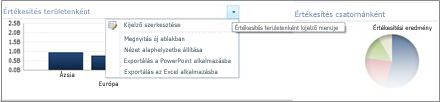
Helyi menük
A jobb gombbal megjeleníthető helyi menük számos választási lehetőséget tartalmazhatnak, és ezek attól függően változnak, hogy milyen típusú jelentést tekint meg, illetve a jelentés mely részére kattint. Ha az alábbi példában a jobb gombbal a sávokon kívülre kattint a jelentésben, akkor megjelenik egy menü, amellyel különféle parancsok alkalmazhatók a jelentésre. Akár a megjelenített jelentés típusát is módosíthatja.
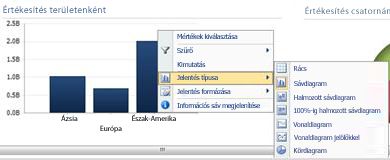
Ha azonban ugyanebben a jelentésben közvetlenül egy sávra kattint, másik helyi menü jelenik meg. Amint az alábbi ábrán látható, feltárhatja az adott sáv adatait, szűrheti, rendezheti és nagyobb részletességgel jelenítheti meg azokat, illetve még egyéb műveleteket is végrehajthat. Ezt a diagram minden sávjával megteheti.
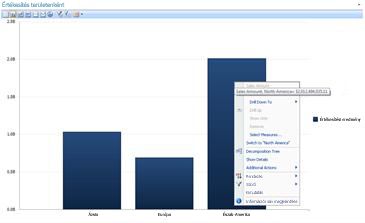
Vonaldiagram esetén hasonló menüt jeleníthet meg, ha az adatpontokra kattint a jobb gombbal.
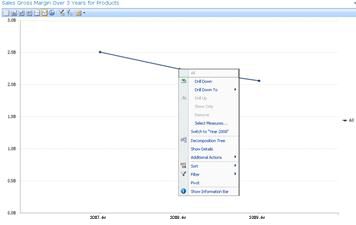
Ha egy analitikus táblázatra kattint a jobb gombbal, némileg eltérő menü jelenik meg:
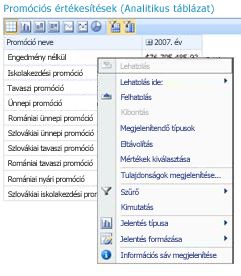
Általában érdemes meggyőződni arról, milyen menülehetőségek jelennek meg a PerformancePoint-jelentésekre és azok egyes részeire kattintva a jobb gombbal. Ha megváltoztatja egy analitikus táblázat vagy diagram típusát, a menüelemek is megváltozhatnak. Ismerje meg alaposabban a PerformancePoint-jelentéseket, hogy kitapasztalja, mely beállítások biztosítják a kívánt nézetet és a szükséges adatokat.
Szűrők
Az irányítópultok két típusú szűrőt tartalmazhatnak. Az „irányítópult-szűrők” általában az irányítópult tetején vagy az egyes kijelzők fölött jelennek meg. A cikkben „helyi menüben megjelenő szűrőkként” emlegetett szűrők az egyes kijelzőkön jelenhetnek meg, ha a felhasználó egy jelentésre vagy egy jelentés valamely elemére kattint a jobb gombbal.
Irányítópult-szűrők
Az irányítópult-szűrők az irányítópultlapokon megjelenő vezérlőelemek, amelyek segítenek megtalálni a szükséges adatokat. A szűrők az irányítópultlap egy vagy több jelentésére vonatkozhatnak. Miután kiválasztott egy szűrőlehetőséget, figyelje meg, hogy mely jelentések változtak meg. Ha például évet vált a cikk elején látható irányítópulton, a négyből három diagram tartalma megváltozik. Csak a kördiagram marad változatlan.
Bizonyos irányítópultokon több szűrő is rendelkezésre áll. Ezek mindegyike kapcsolódhat ugyanahhoz a jelentéshez vagy más-más jelentésekhez. Az alábbi jelentés két szűrőt tartalmaz: az Időpont és a Földrajzi hely szűrőt. Az Időpont szűrő mindegyik jelentéssel össze van kapcsolva a kördiagram kivételével. A Földrajzi hely szűrő a kördiagramhoz és az Értékesítési eredmény analitikus diagramhoz kapcsolódik. Az Időpont szűrőben a 2007. év, a Földrajzi hely szűrőben pedig az Ázsia érték van kiválasztva.
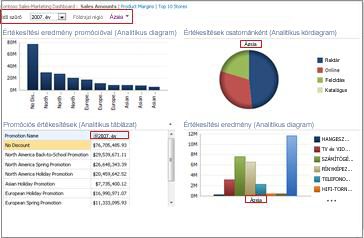
Ha az Időpont szűrőt átállítja a 2008. év értékre, a Földrajzi hely szűrőt pedig az Európa és Észak-Amerika értékre, megfigyelheti, hogy a Földrajzi hely szűrő az Értékesítés csatornánként és az Értékesítési eredmény diagramra, míg az Időpont szűrő a Értékesítési eredmény promócióval, a Promóciós értékesítés és az Értékesítési eredmény diagramra vonatkozik.
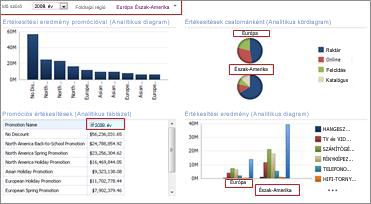
Helyi menüben megjelenő szűrők
A helyi menükben megjelenő szűrők az éppen vizsgált jelentések vagy jelentésrészek adatait szűrik, nem a teljes irányítópultra vonatkoznak. A helyi menükben kétféle szűrő érhető el: az Első 10 és az Értékszűrő.
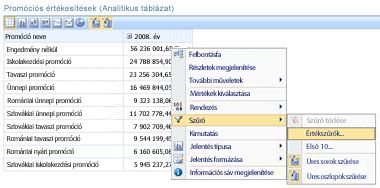
Szűrők és a szűréssel kapcsolatos további tudnivalókért lásd: üzleti intelligenciával kapcsolatos funkciók az Excelben és Excel Services (SharePoint Server 2013) és a meghatározott információ kiemelése több szűrőt.










